ps圣誕節氣氛字效教程
時間:2024-03-07 11:16作者:下載吧人氣:40
最終效果
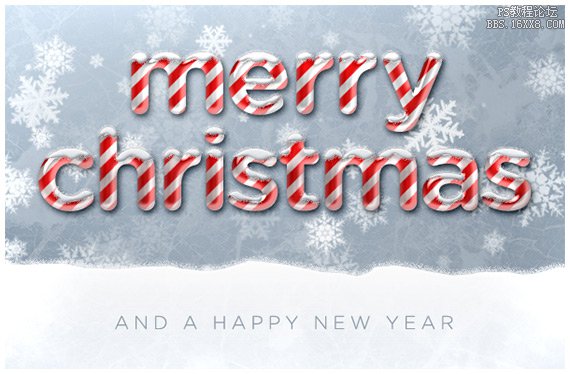
1、創建一個610x 400像素的新文件,并填充背景層為50%灰色。在進行下一步操作之前要確保背景層是解鎖狀態。(如果它是鎖著的,雙擊它,然后單擊“確定”)。
2、首先,我們創建一個簡單的光照背景。點擊濾鏡>渲染>光照效果,對它進行如下圖設置。強度:12,聚光:69,曝光度:0,光澤:0,金屬質感:69,環境:45,紋理:無。
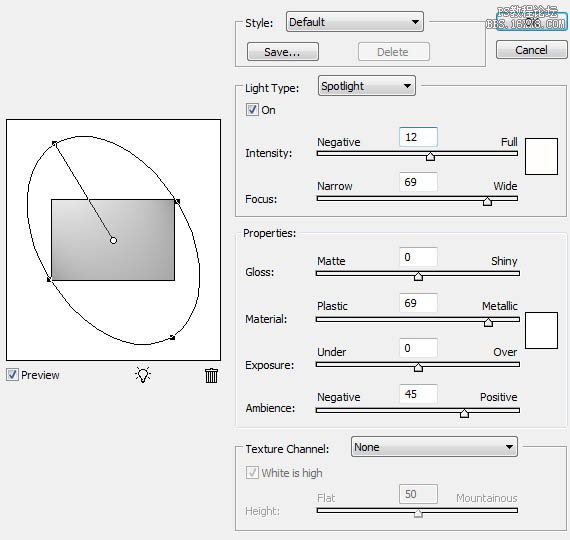
3、通過雙擊圖層面板或者在圖層面板右鍵單擊進入圖層的混合選項,選擇顏色疊加。其中混合模式為顏色,顏色設置為#b9ccdd,透明度為75%。如下圖所示。
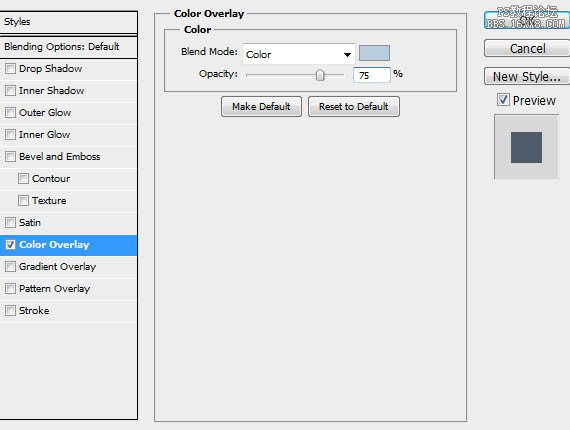

4、接下來,我們要做一個代表冰雪覆蓋的地面的形狀層。選擇鋼筆工具,勾畫出下圖示效果。小貼士:鋼筆工具是可以畫到在畫布外面的。
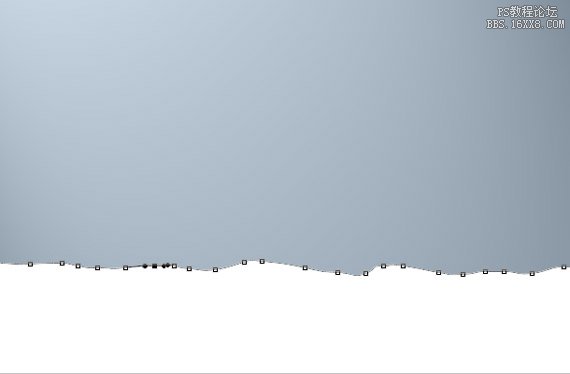
5、對您剛剛創建的形狀進行如下設置。如果你想節省一些時間,你也可以直接用素材包中的白雪樣式。使用方法是先安裝樣式包,在混合選項面板上方找到樣式,選擇白雪樣式,點擊確定即可。
選擇投影,混合模式:線性加深,不透明度:75%,距離:2,大小:4,勾選消除鋸齒。
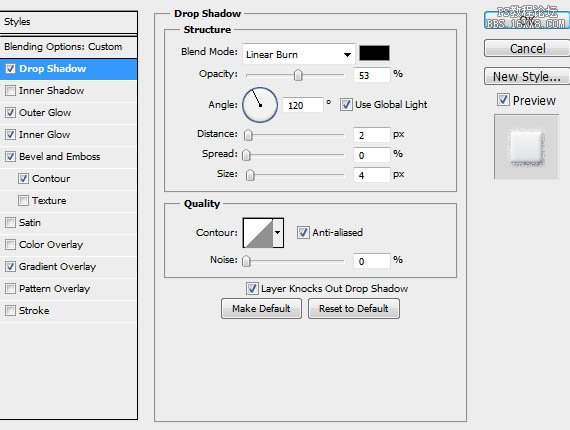
選擇外發光,混合模式:濾色,不透明度:65%,雜色:58%,填充色為白色,方法:柔和,擴展:8%,大小:5像素,勾選消除鋸齒,范圍:50%,抖動:0%。
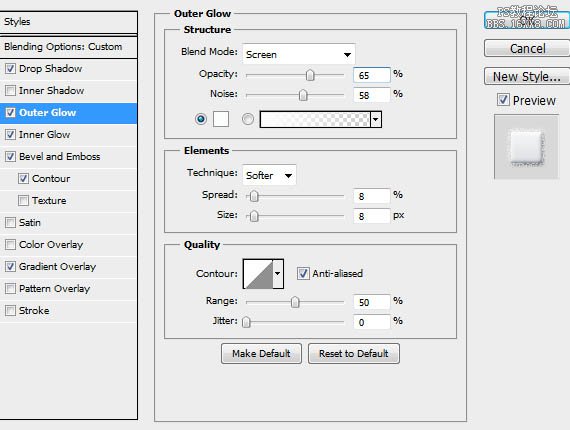
選擇內發光,混合模式:濾色,不透明度:50%,雜色:39%,方法:柔和,源選擇邊緣,大小:5像素,勾選消除鋸齒,范圍:50%,抖動:0%。
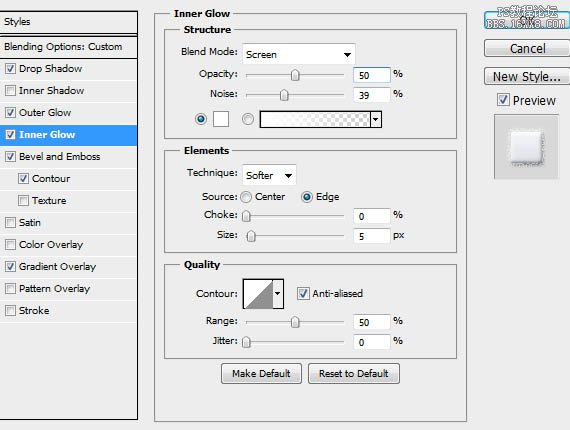
選擇斜面和浮雕,樣式:內斜面,方法:平滑,深度:100%,方向:上,大小:5像素,軟化:1像素,角度:120°,高度:30°,勾選取消鋸齒,取消全局光,高光模式:濾色,不透明度:75%,陰影模式:正片疊底,不透明度:45%。
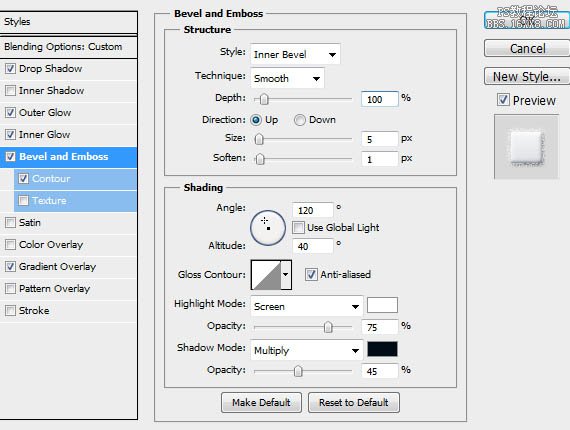
選擇等高線,等高線:半圓,勾選消除鋸齒,不透明度:90%。
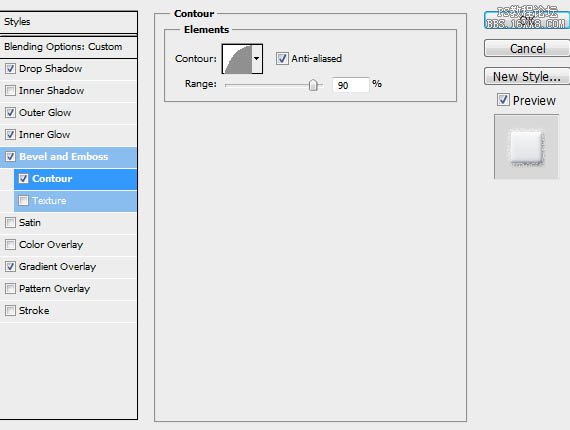
選擇漸變疊加,漸變色為#d3d8de到白色,樣式:線性,與圖層對齊,反向,角度:90°,縮放:130%。
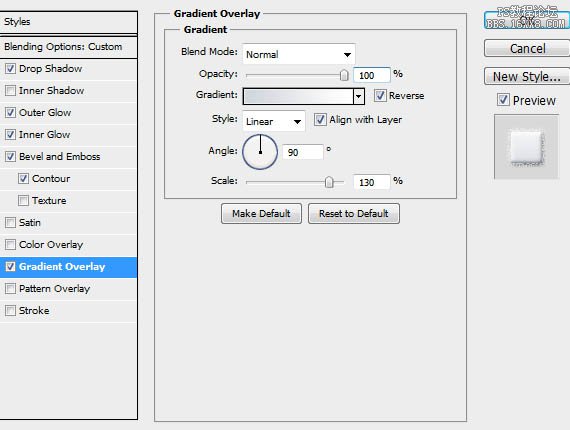

6、打開素材包中的大理石紋理,把它放在雪形狀層上方。

7、改變紋理層混合模式為正片疊底,透明度為15%。你可以得到如下圖示效果。

8、創建一個新層,輸入你想要的文字。

9、你可以在Photoshop中對字體添加你想要的效果,在素材包中有糖果效果的樣式,這里我們就直接用了。效果如下圖。點這里下載糖果樣式。

10、復制文字層。對該文字圖層添加入步驟5中的白雪樣式。當然你也可以通過拷貝和粘貼圖層樣式來完成這一步。點這里下載白雪樣式。

11、為了讓它看起來像有積雪覆蓋在糖果字體上,我們需要創建一個圖層蒙版,選擇圖層>矢量蒙版>顯示全部。現在,選擇鋼筆工具,逐個繪制你想要保留的出現在文字上的積雪部分。你畫的時候會發現,只在你圈起的那部分里形狀里有白雪效果。

12、在雪地上的底部添加文本“新年快樂”。
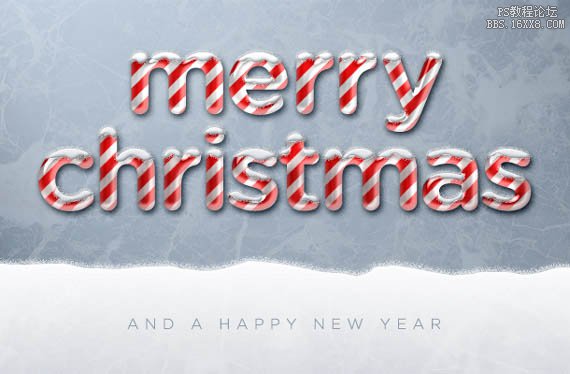
13、下面我們為整個圖片添加飄落的雪花,素材包中有雪花筆刷,安裝后,從其中選擇你喜歡的雪花筆刷,然后對它進行如下設置:
選擇形狀動態,大小抖動:100%,控制:關,最小直徑:0%,角度抖動:100%,控制:關,圓度抖動:0%,控制:關。
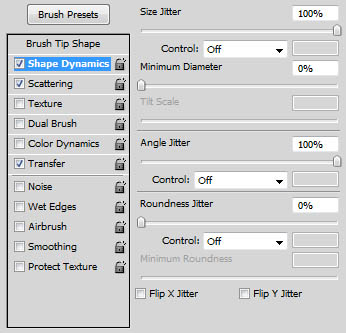
選擇散布,散布設置為985%,勾選兩軸,數量:1,數量抖動:45%,控制:關。
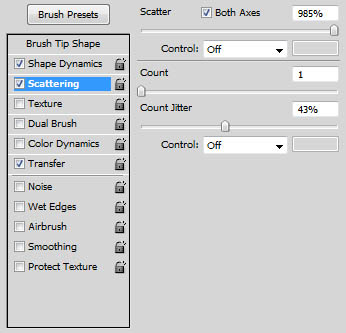
選擇傳遞,不透明度抖動:90%,流量抖動:0%。
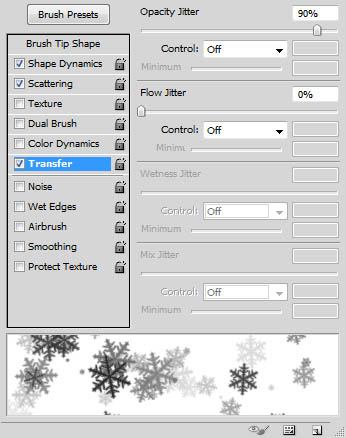
14、在文字層的下方創建一個新圖層,選擇白色,然后在畫布上涂抹,得到不同大小和不同透明度的雪花效果。

最后我們給圖像外邊緣添加一點白色光芒。在最上方創建一個新圖層,填充黑色,設置填充不透明度為0%。選擇混合選項,混合模式設置為線性減淡,選擇內發光,顏色為白色,不透明度為25%。
現在我們已經完成了,看下最終效果圖:
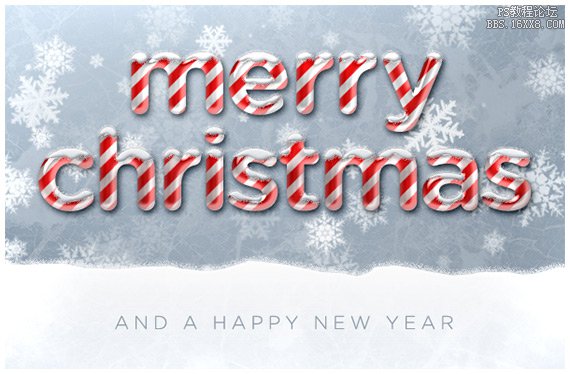

網友評論